Keynote
Brugerhåndbog til Keynote på iPhone
- Velkommen
- Nyheder i Keynote 14.0
-
- Intro til Keynote
- Intro til billeder, diagrammer og andre objekter
- Opret en præsentation
- Vælg, hvordan du vil navigere i en præsentation
- Åbn en præsentation
- Gem og navngiv en præsentation
- Find en præsentation
- Udskriv en præsentation
- Kopier tekst og objekter mellem apps
- Grundlæggende bevægelser på den berøringsfølsomme skærm
- Opret en præsentation vha. VoiceOver
-
- Juster objekters gennemsigtighed
- Udfyld figurer og tekstfelter med farve eller et billede
- Tilføj en ramme om et objekt
- Tilføj en billedtekst eller en titel
- Tilføj en refleksion eller en skygge
- Brug objektformater
- Skift størrelse på, roter og spejlvend objekter
- Tilføj forbundne objekter for at gøre din præsentation interaktiv
-
- Send en præsentation
- Introduktion til samarbejde
- Inviter andre til at samarbejde
- Samarbejd om en delt præsentation
- Se den seneste aktivitet i en delt præsentation
- Rediger indstillinger til en delt præsentation
- Hold op med at dele en præsentation
- Delte mapper og samarbejde
- Brug Box til at samarbejde
- Opret en animeret GIF
- Tilføj din præsentation i en blog
- Copyright
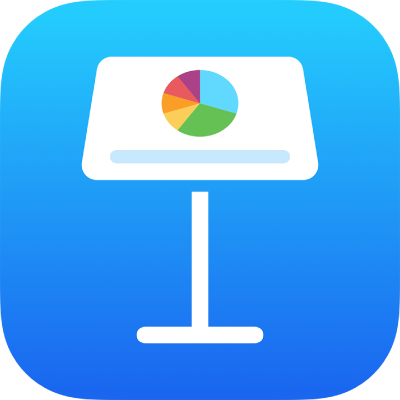
Vis, skjul eller rediger en tabeltitel i Keynote på iPhone
Når du tilføjer en tabel, er dens eksempelnavn (f.eks. Tabel 1) skjult som standard. Du kan vise navnet og redigere det. Tabeller i en præsentation må ikke have samme navn.
Vis eller skjul en tabeltitel
Tryk på tabellen, og tryk på
 .
.Tryk på Tabel, og tryk derefter for at slå Tabeltitel til eller fra.
Rediger en tabeltitel
Tryk to gange på tabeltitlen øverst i tabellen.
Indsætningsmærket vises i navnet.
Træk indsætningsmærket til det sted, hvor du vil redigere navnet, og foretag ændringerne.
Tip: Du kan sætte en ramme omkring tabeltitlen. Tryk på tabellen, og tryk derefter på tabeltitlen, så den indrammes. Tryk på ![]() , og slå derefter Ramme til.
, og slå derefter Ramme til.
Du kan læse, hvordan du føjer en billedtekst eller et mærke til en tabel, under Føj en billedtekst eller en titel til objekter i Keynote på iPhone.
Tak for din feedback.